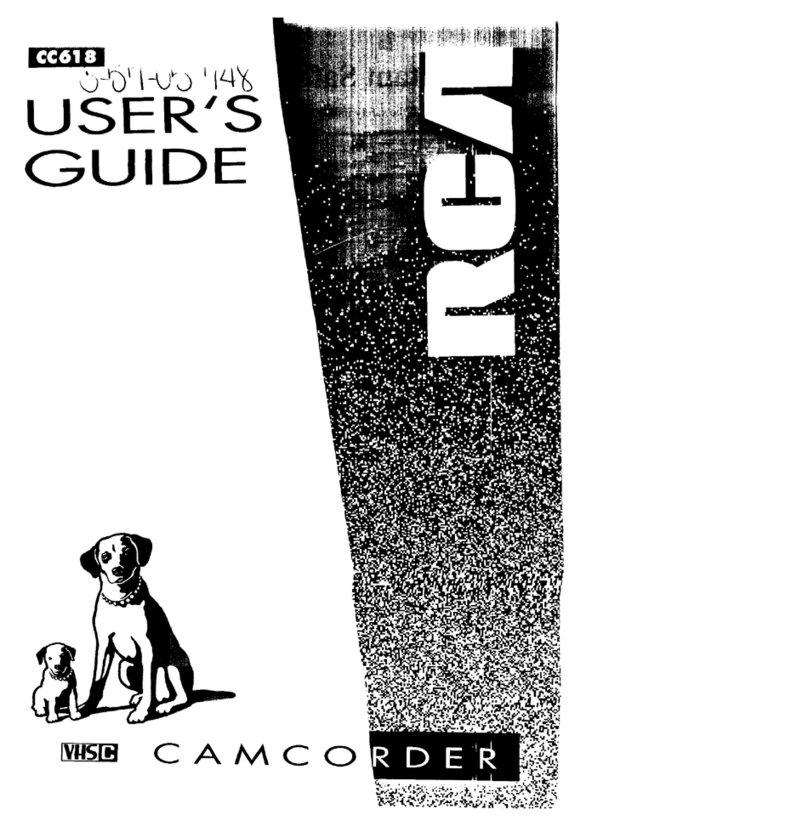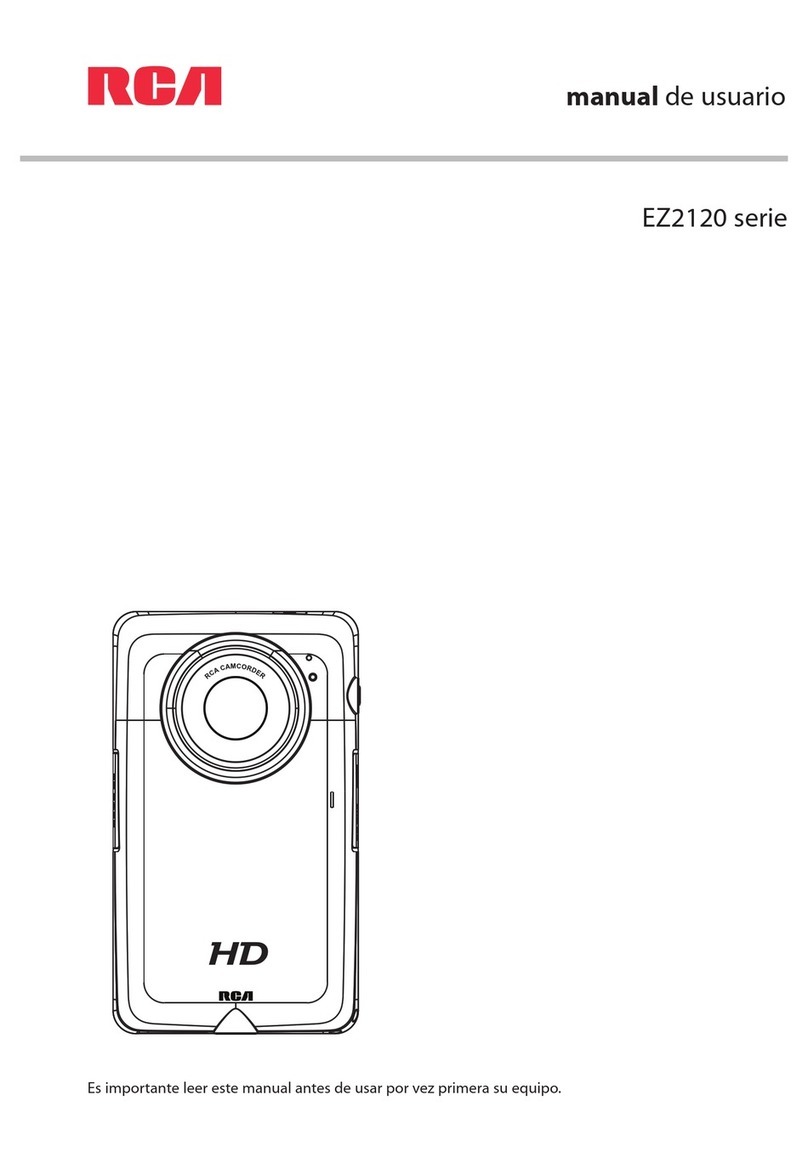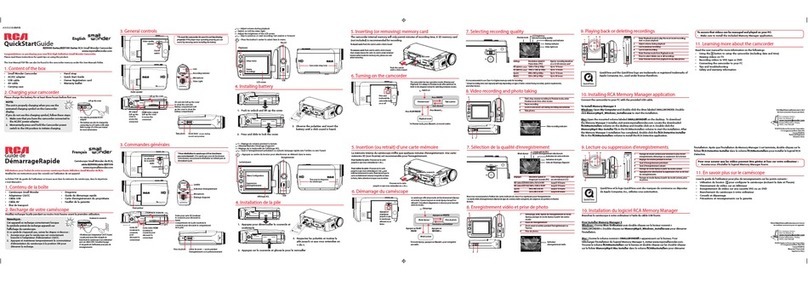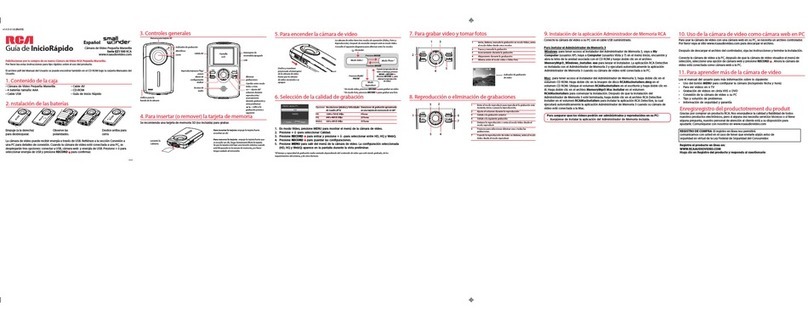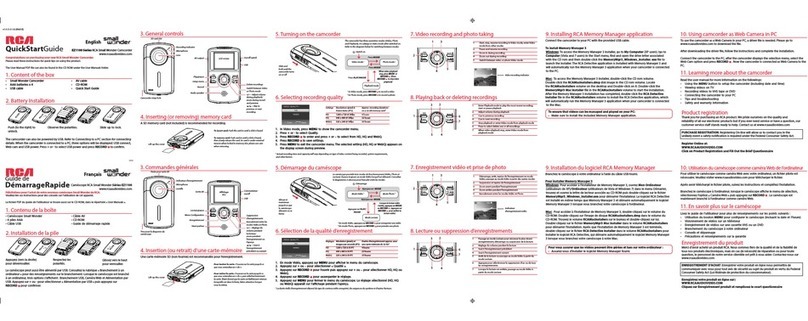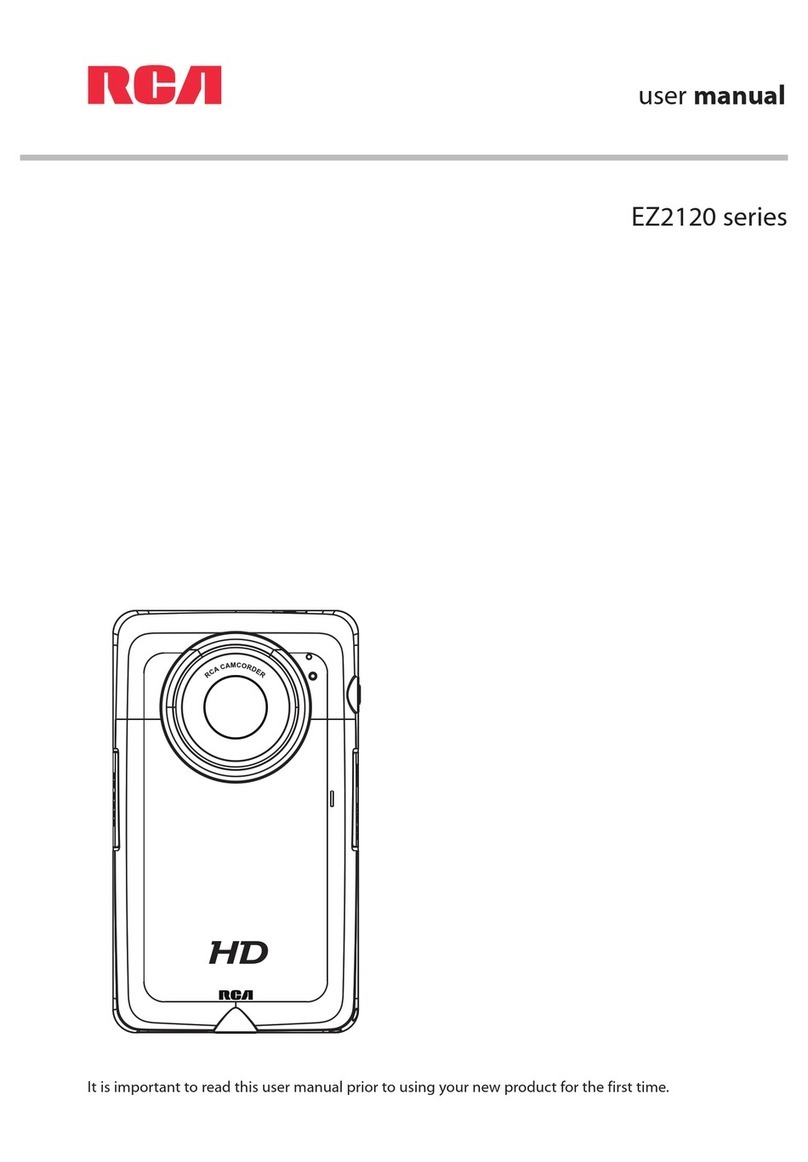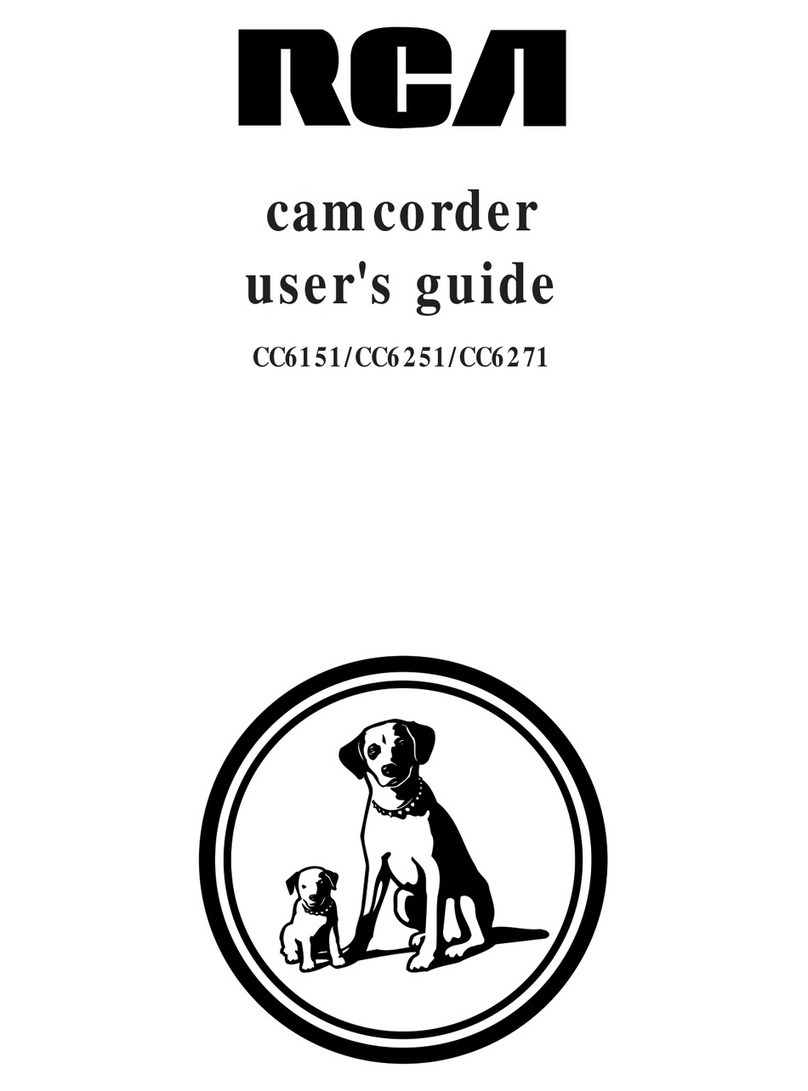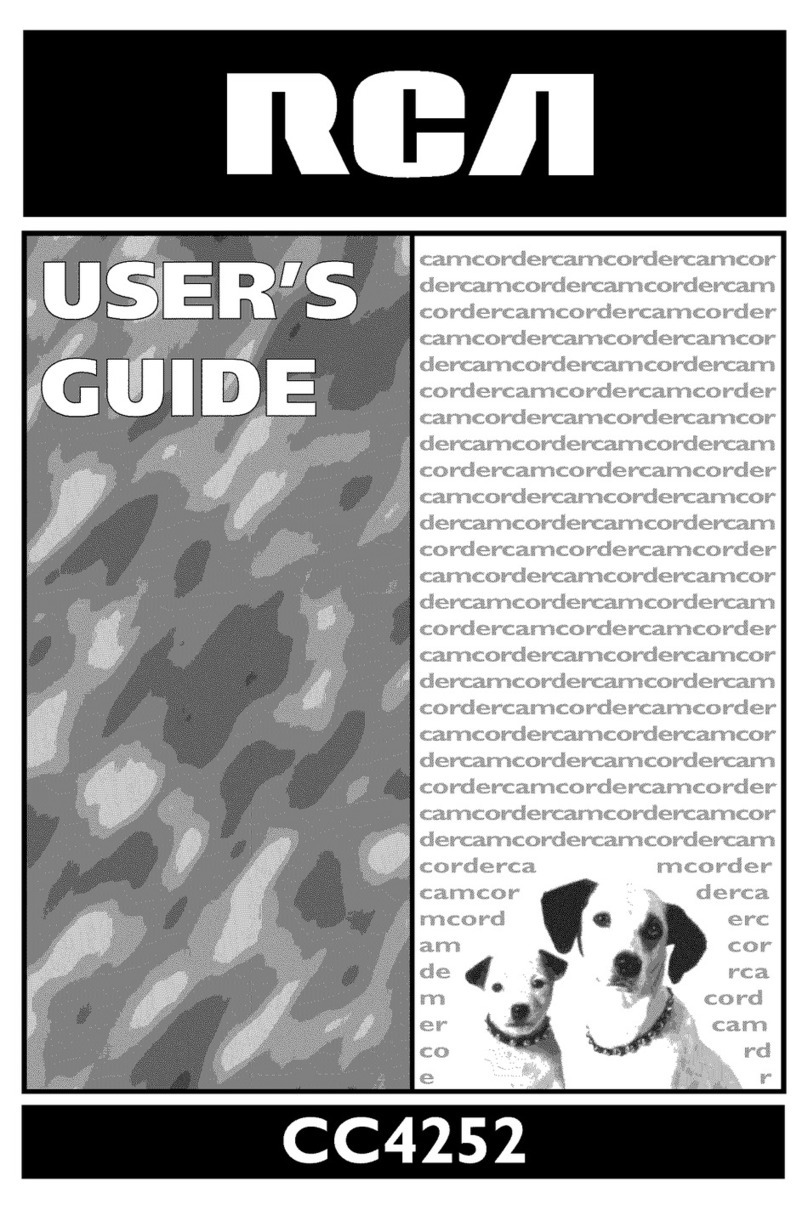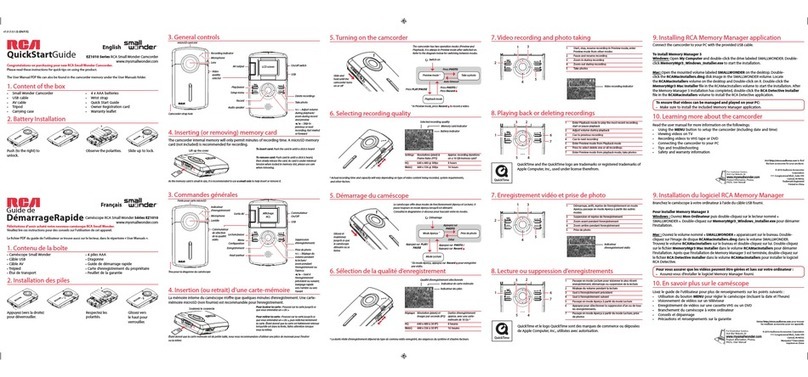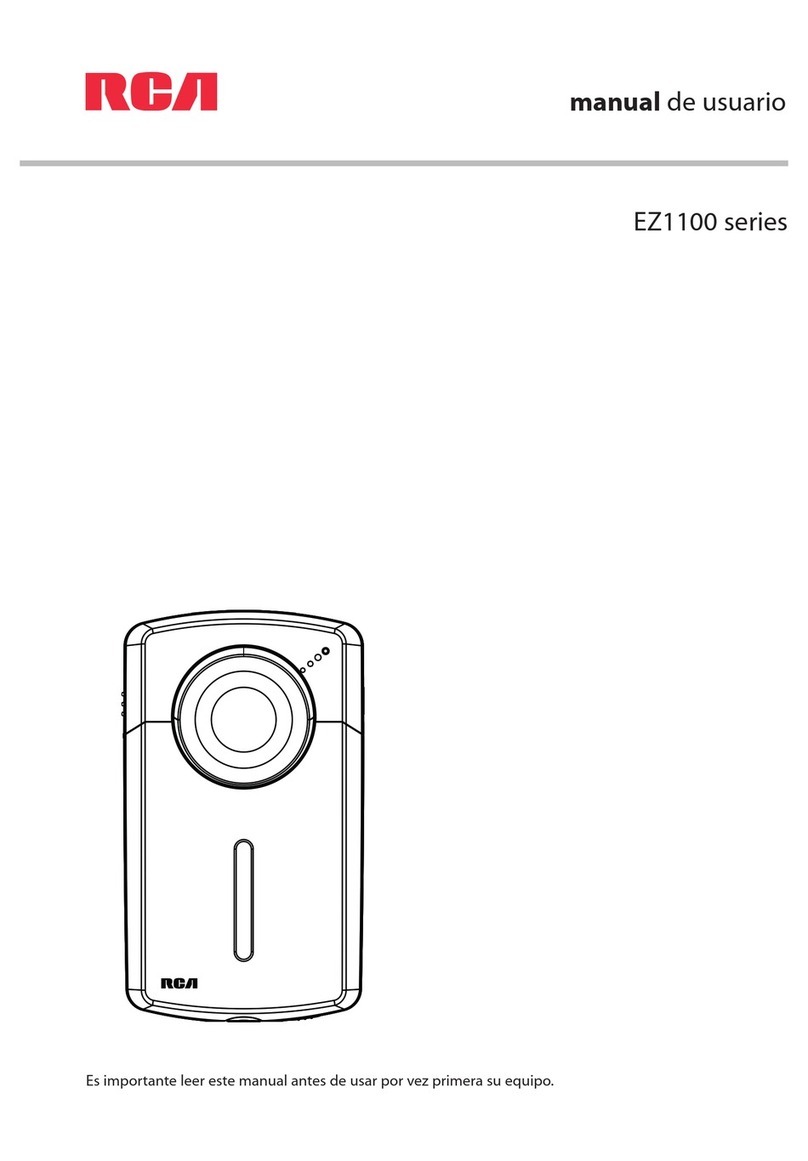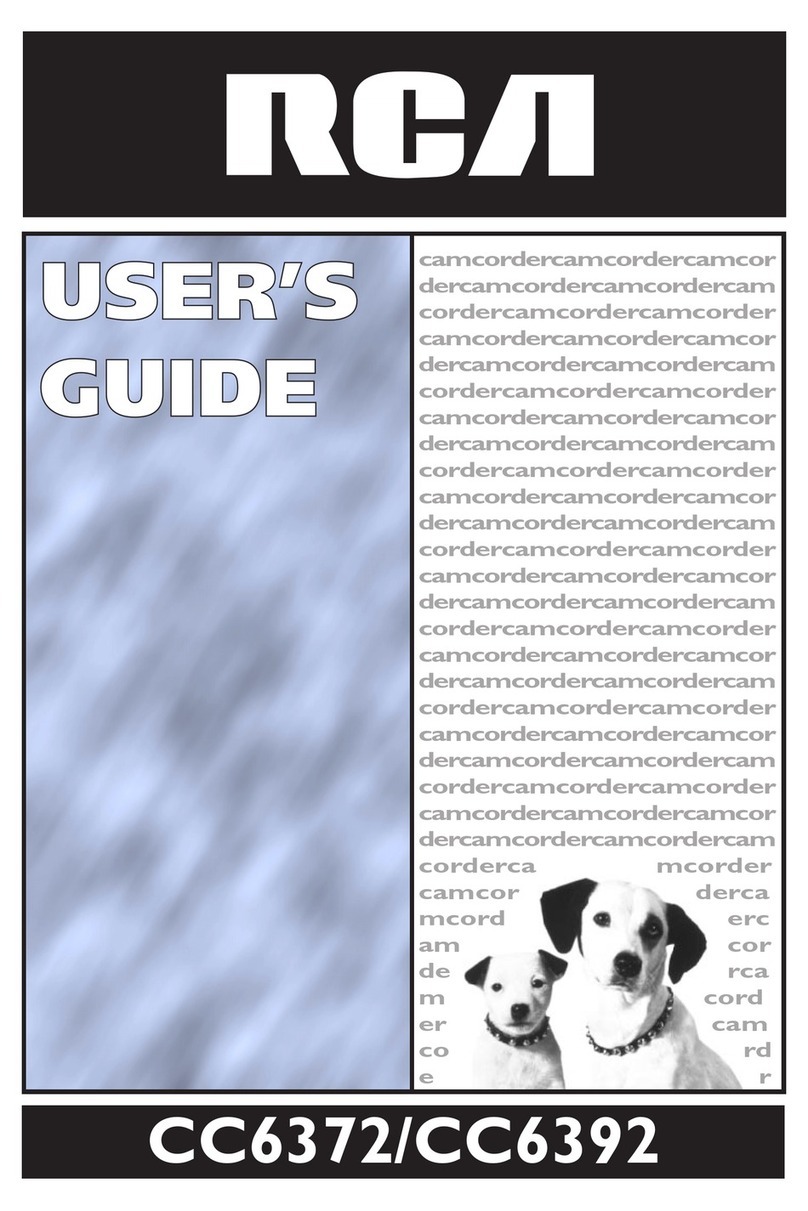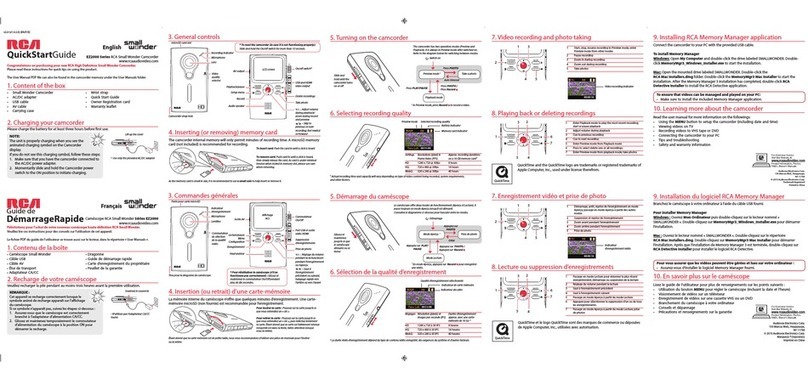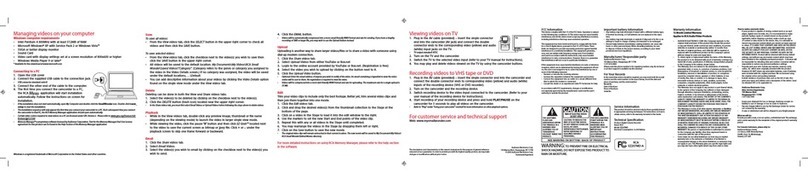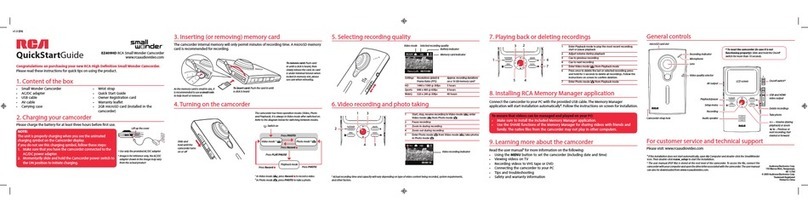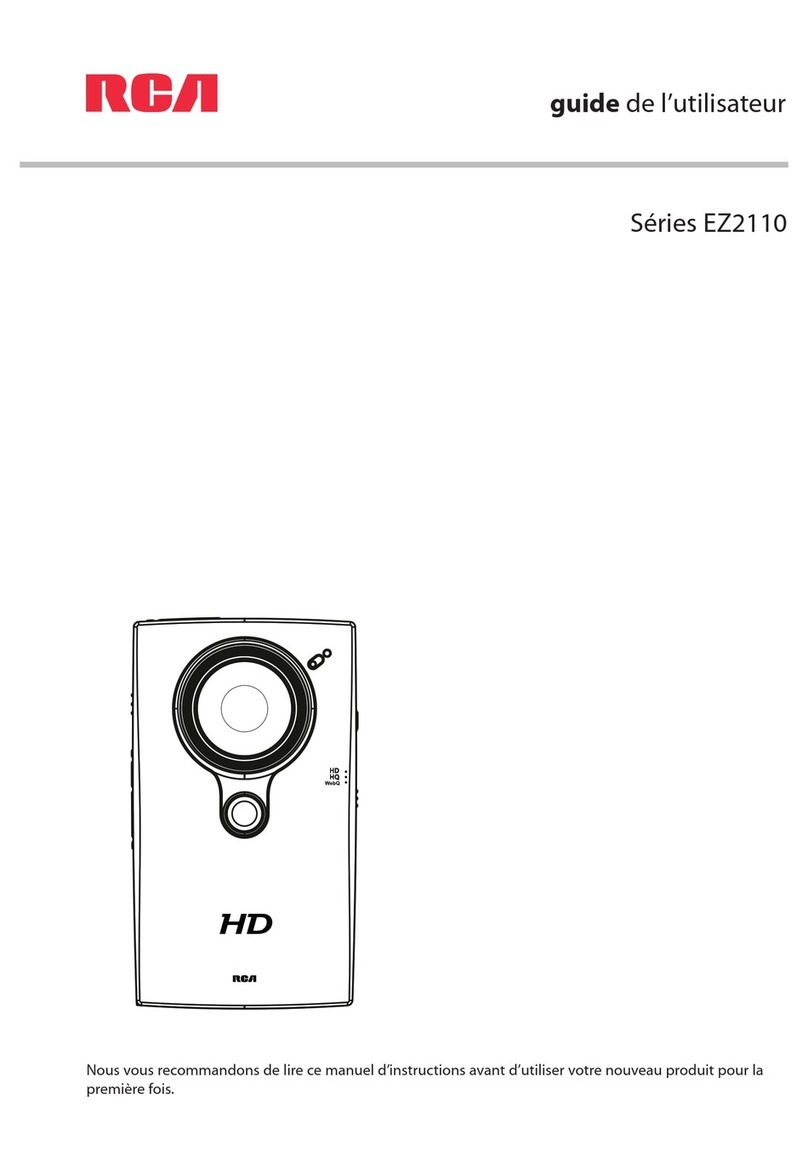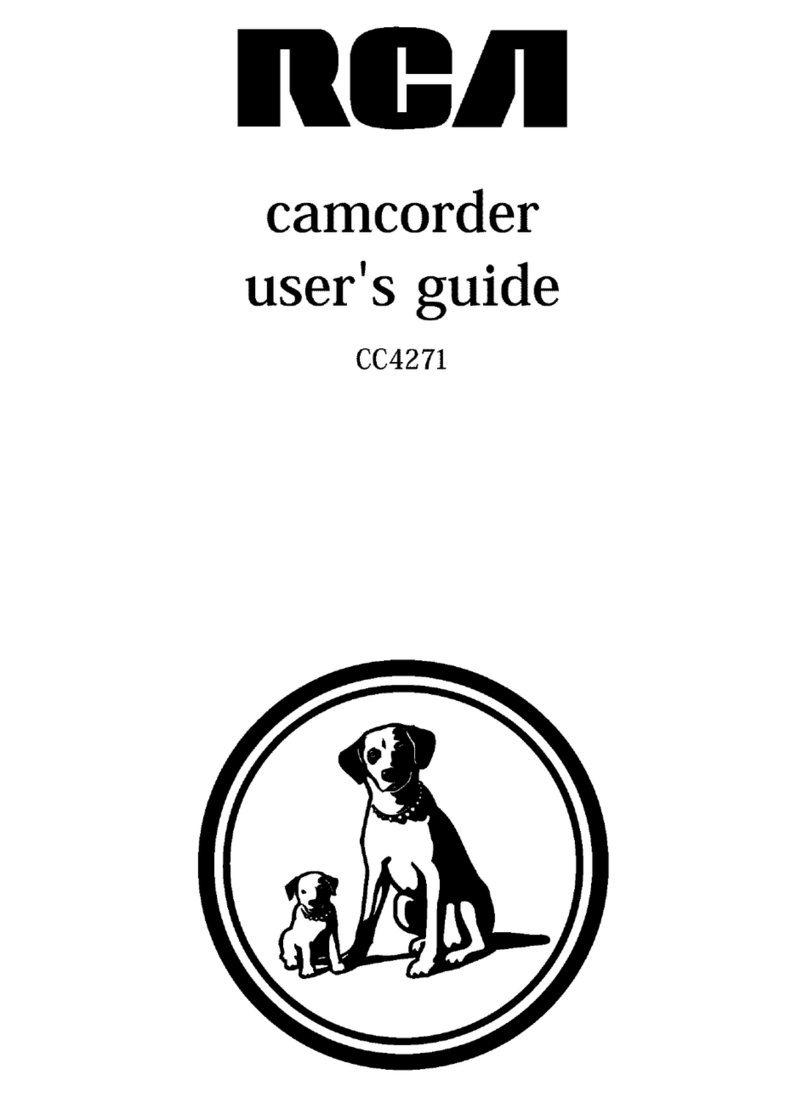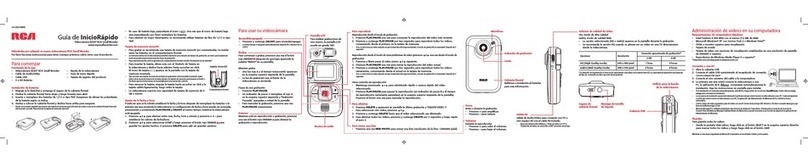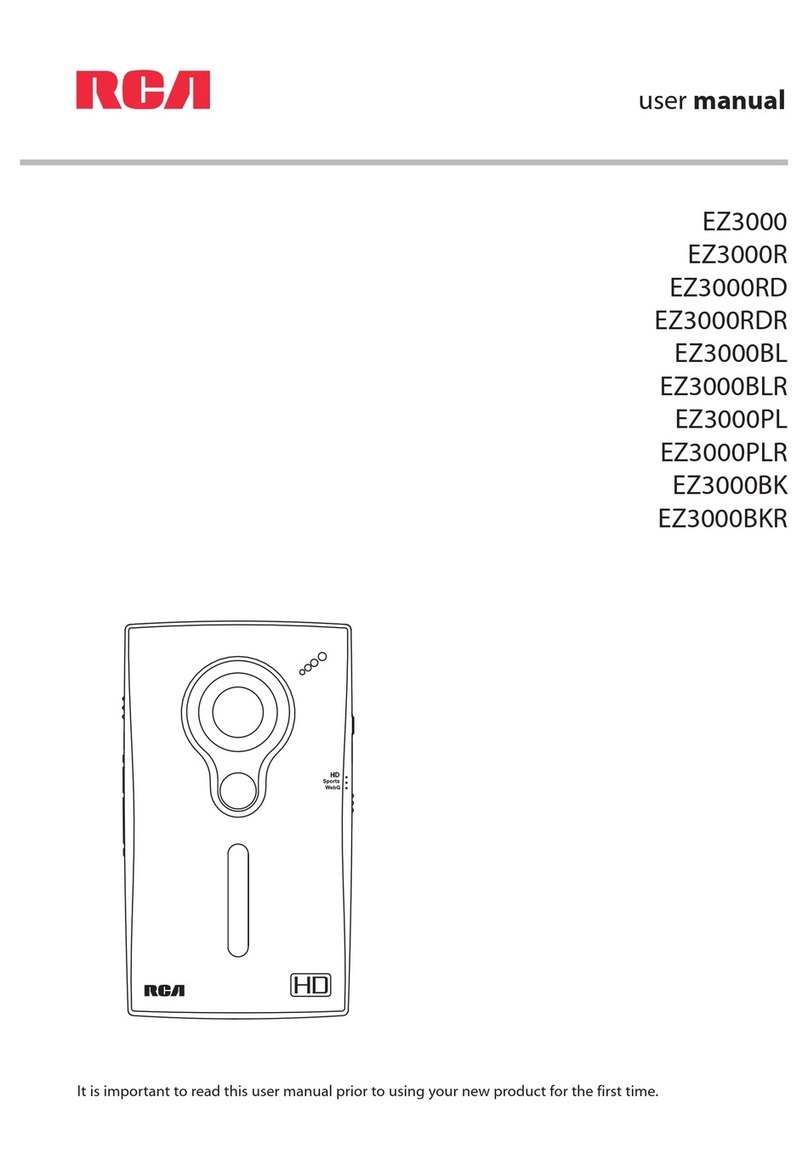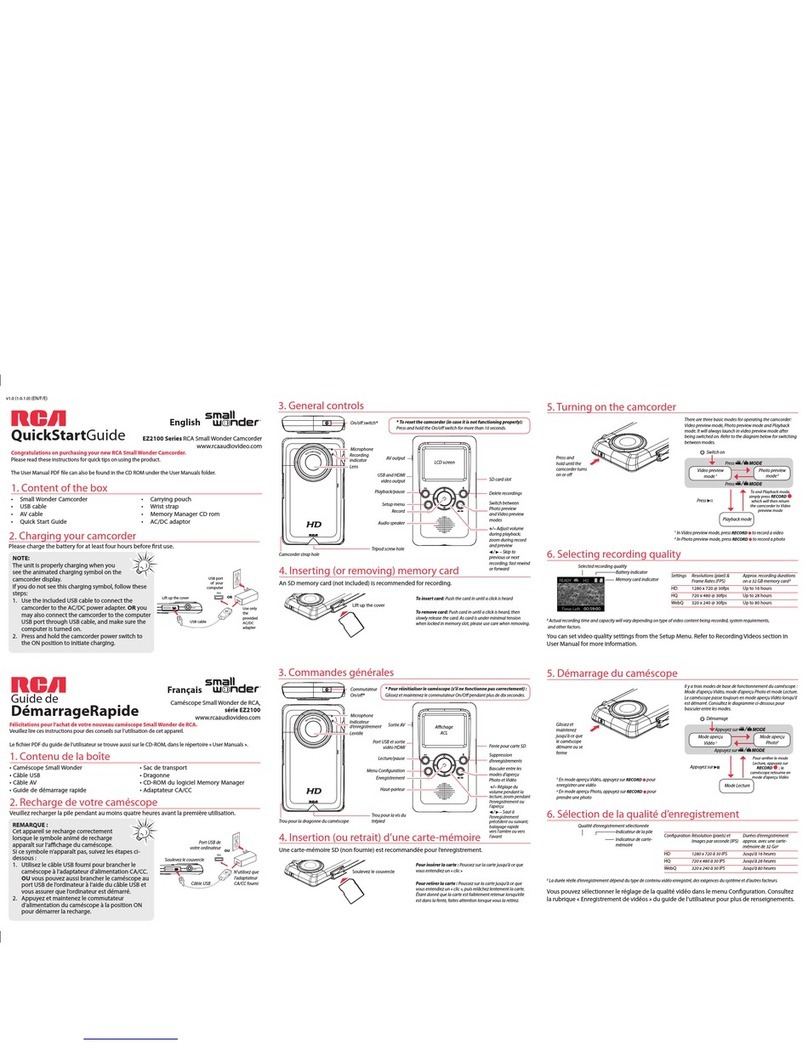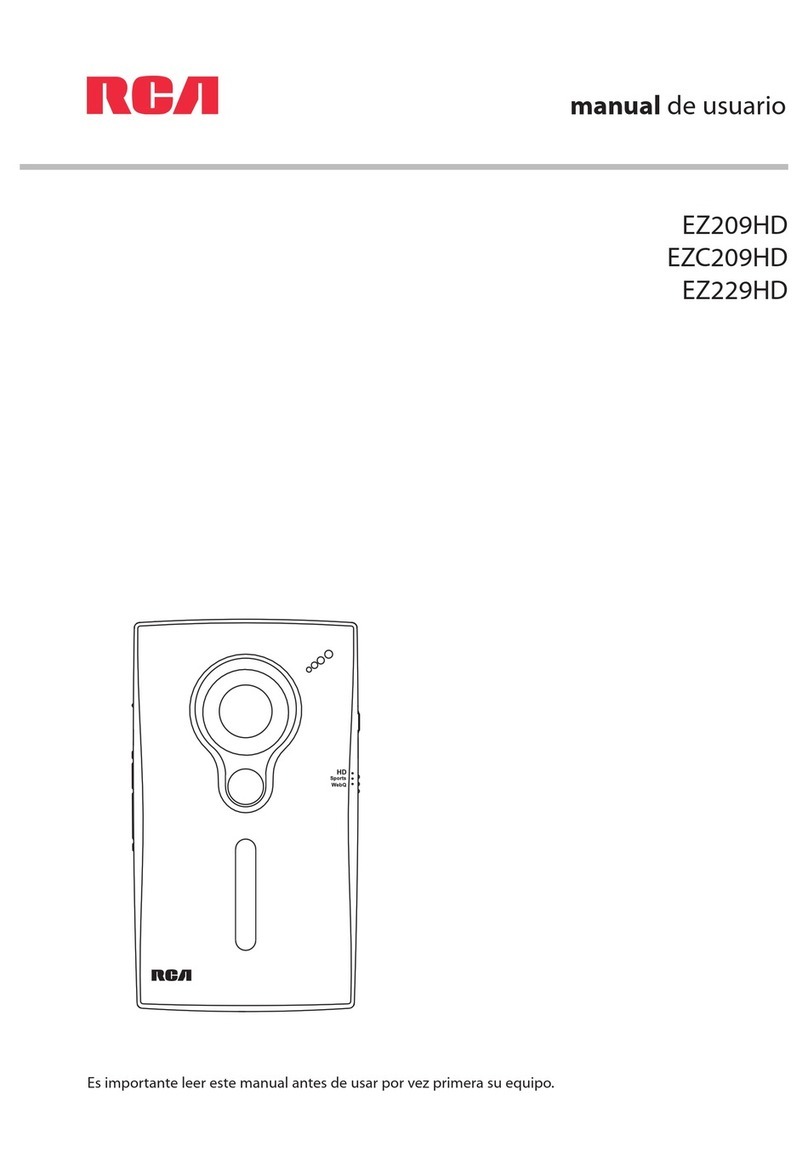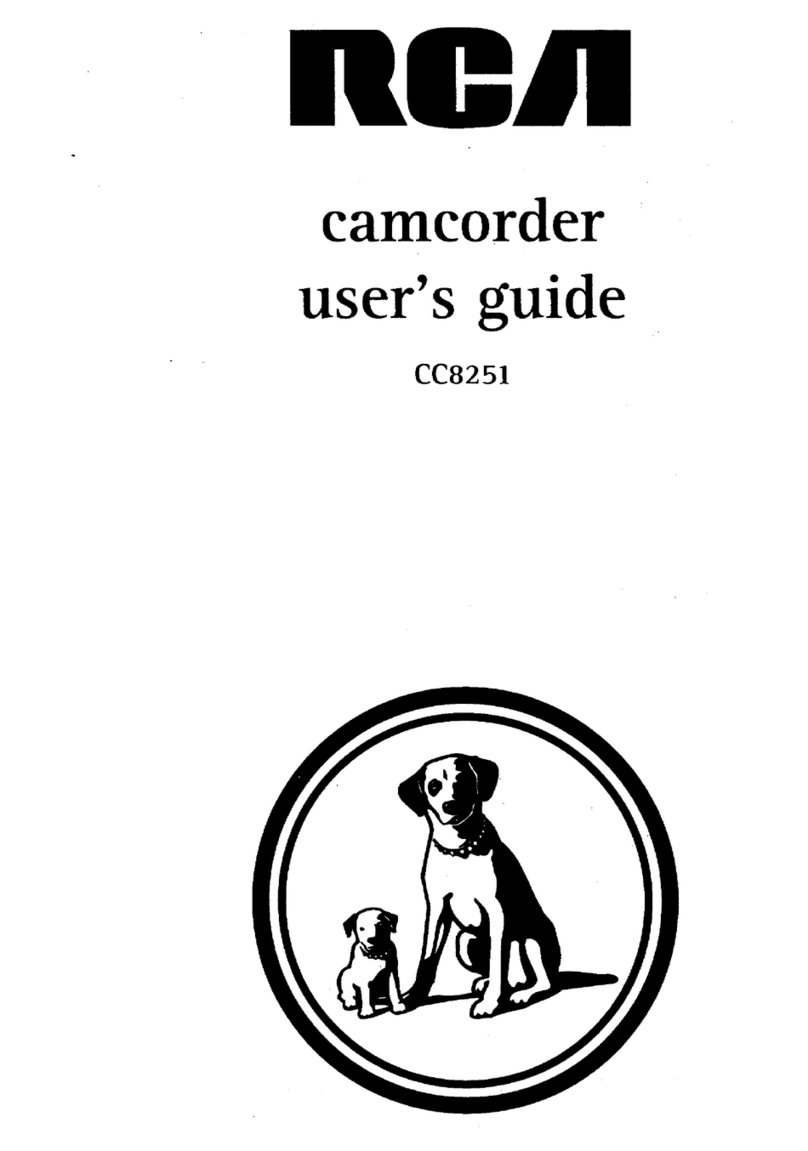De acuerdo con las regulaciones de FCC,cambios o modicaciones
no expresadas con la aprobación deThomson Inc. podría anular la
autorización del usuario para el uso de este producto.
Partido responsable
AudiovoxElec tronicsCorp.,
150 Marcus Blvd., Hauppauge, NY11788
1-317-810-4880
(Por favortome nota que este número de teléfono es sólo para asuntos
regulatorios. En este númerono hay disponibilidad de sopor te de
producto o técnico.)
Por favor,Tome nota
En caso de que necesitase asistencia técnica, deberá consignar tanto el
número de modelo como el número de serie. Rellene en los espacios que
hay más abajo los datos del lugar de compra y número de serie:
Modelo Nº
Fecha de compra
Lugar de compra
Nº de Serie .
Información de asistencia
Deberán encargarse del servicio técnico de este producto sólo técnicos
debidamente cualicados. Paraobtener instrucciones de cómo obtener
servicio técnico, consulte la garantía de esta guía.
Especicación técnica
Producto:Videocámara Digital
Marca: RCA
Modelo: EZ207MD
Consumo de corriente eléctrica: 3V cc
Utiliza dos baterías de 1,5V cc tipo “AA”
Administración de videos en su computadora
Requerimientos de computadora Windows
• Intel Pentium 4 800 MHz con al menos 512 MB de RAM
• Microsoft Windows® XP con Service Pack 2 o Windows VistaTM
• SVGA o monitor superior para visualización
• Tarjeta de sonido
• Tarjeta de video con opciones de visualización establecidas en una resolución de pantalla
de 800x600 o superior
• Reproductor de Windows Media Player 9 o superior*
* Disponible como descarga gratisen w ww.microsoft.com
Conexión a una PC
1. Abra la cubierta USB
2. Conecte el cable USB suministrado al receptáculo de conexión.
• Conector estándar USB: mini-B
3. Conecte el otro extremo del cable a la computadora.
4. La primera vez que usted conecte la videocámara a una
PC, la aplicación RCA comenzará automáticamente la
instalación. Siga las instrucciones en pantalla para instalar.
• Si la instalación no comienza automáticamente, abra Mi PC y haga doble clic en el ícono SmallWonder. Doble click en rcasw_
setup para comenzar la instalación.
• La secuencia de instalación aparecerá solamente la primera vez que usted conecte su videocámara a una PC. Cada subsiguiente
ocasión que usted conecte la videocámaraa esa PC, la aplicación del Administrador de Memoria RCA se abrirá en forma
automática.
• Ciertos códecs de video requeridos para ver videos en una PC tienen licencia bajo GPL Versión 2. Por favor consulte www.gnu.org/
licenses/oldlicenses/gpl-2.0.txt
• Memory Manager® es software propietario bajo licencia de Audiovox Corporation. El texto para el acuerdo de Licencia de
Usuario Final del Memory Manager (Administrador de Memoria) se puede encontraren la Sección de Ayuda de la aplicación del
Administrador de Memoria.
Para guardar videos seleccionados:
• Desde la pestaña View videos, haga click en la casilla de vericación junto a video(s) que
usted quiera guardar y luego haga click en el botón SAVE en la esquina superior derecha.
• Todos los videos serán guardados en la ubicación predeterminada: My Documents\
My Videos\RCA Small Wonder\Saved Videos\”Categoría”. (Categoría se reere al género o
categoría que usted asignó al video en la pantalla Detalles de Video) Si ninguna categoría
fuera asignada, el libro será guardado bajo las ubicaciones predeterminadas, …\Default.
• Usted puede añadir información descriptiva sobre sus videos haciendo click en la opción
Video Details que se encuentra en el modo visión sencilla bajo las pestañas View videos.
Para Eliminar
La eliminación se puede realizar tanto en la pestaña Ver videos como en Compartir videos.
1. Seleccione video(s) a ser eliminado(s) haciendo click en la casilla de vericación junto a
video(s).
2. Haga click en el botón (ícono de basura) cerca de la esquina superior derecha.
• En la pestaña Compartir Videos, usted debe primero seleccionar Enviar Videos por Correo Electrónico o Subir Videos antes de
seguir los pasos anteriores para eliminar videos.
Para la Reproducción
• Estando en la pestaña Ver Videos, haga doble click en cualquier imagen preliminar,
miniatura o nombre de archivo (dependiendo del modo de visualización) para lanzar el
video en modo de visualización más grande.
• Mientras ve el video, haga click en el botón pausa “II” y luego haga click en EZ Grab™
ubicado junto al video para guardar la pantalla actual como un archivo de mapa de bits
o jpeg. Haga click en +ó –bajo la pantalla de reproducción para saltar un cuadro hacia
delante o hacia atrás.
Correo Electrónico
1. Haga click en la pestaña Share videos .
2. Seleccione enviar Email Videos.
3. Seleccione video(s) que usted quiere enviar por correo electrónico haciendo clic en la
casilla de vericación junto a video(s) que usted quiere enviar. AudiovoxElec tronicsCorp.
150 Marcus Blvd., Hauppauge, NY11788
© 2009 AudiovoxElec tronics Corp.
Marca Registrada
Las descripciones y características en este manual del propietario son para el propósito de referencia
general solamente y no como una garantía. Con objeto de suministrarle el producto de la mayor
calidad, podemos hacer cambios o modicaciones sin previo aviso.
Para ver videos en la TV
1. Conecte el cable AV (suministrado) – Inserte el extremo del
conector sencillo en la videocámara (receptáculo AV) y conecte
los extremos del conector doble en los receptáculos de entrada
de video (amarillo) y audio (blanco) correspondientes en la TV.
• Norma de salida de T V:NTSC
2. Encienda la TV y la videocámara.
3. Ajuste la TV en la entrada de video seleccionada (para instrucciones consulte el manual de
su TV).
4. Usted puede reproducir y eliminar videos vistos en la TV usando los botones de la
videocámara.
Grabación de videos a cinta VHS o DVD
1. Conecte el cable AV (suministrado) – Inserte el extremo del conector sencillo en la
videocámara y conecte los extremos del conector doble en las entradas de video
(amarillo) y audio (blanco) correspondientes en el dispositivo de grabación. (Grabadora
VHS o DVD).
2. Encienda la videocámara y el dispositivo de grabación.
3. Ajuste el dispositivo de grabación a la entrada de video conectada a la videocámara. (Para
instrucciones consulte el manual del usuario del dispositivo de grabación).
4. Inicie la grabación de su dispositivo grabador, y presione y sostenga PLAY/PAUSE en la
videocámara por 3 segundos para reproducir todos los videos en la misma.
Para servicio al cliente y soporte técnico
Web: www.mysmallwonder.com
4. Haga click en el botón EMAIL.
• Los videos se comprimen automáticamente en un formato WMV, que es más amigable para su envío por correo electrónico.Si
usted tiene una grabación de 5Mb o más, se recomienda que utilicela opción de Cargar video
Para Cargar video
Cargar un video es otra forma de compartir videos/archivos de mayor capacidad o de compartir
con personas con conexión por medio de acceso telefónico.
1. Haga click en la pestaña Share videos.
2. Seleccione Upload Videos ya sea desde su YouTube o Box.net
3. Inicie sesión en la cuenta en línea provista por YouTube o Box.net. (registro gratuito)
4. Seleccione el video que usted quiere subir haciendo click en el botón junto al mismo.
5. Haga click en el botón Upload Video.
• Opcional: ingrese la dirección de correo electrónico de alguna persona a quien usted quiera noticar sobre el video. Un correo
electrónico conteniendo una liga para verel video en línea será enviado a esas personas. No se requiere registro para ver el video.
• Los videos serán comprimidos en un formato WMV más amigable a la Internet y adecuado para el tamaño de video a subir. El
tamaño máximo para una sola operación de cargaes de 35 MB.
Editar
Edite sus videos, recortando la mejores partes del video, inclusive, puede juntar varias partes de
diferentes videos y unirlos en una película.
1. Haga click en la pestaña Edit videos.
2. Haga click y arrastre video(s) deseado(s) desde la colección de miniaturas al Escenario
ubicado en la parte inferior de la página.
3. Haga click en un video en Escenario para cargarlo en la ventana de edición a la derecha.
4. Use los marcadores para establecer los nuevos puntos de Inicio y Terminación del clip de
video.
5. Repita esto con cualquiera o con todos los videos en el Escenario hasta terminar.
6. Usted puede luego volver a cambiar el arreglo de los videos en el Escenario, arrastrándolos
a izquierda o derecha.
7. Haga click en el botón Guardar para guardar la nueva película.
• Los clips de video originales permanecerán sin modicaciones en su ubicación actual. La nueva película será guardada en el
directorio My Documents\My Videos\RCA Small Wonder\Edited Movies directory.
Para instruccionesmás detalladas sobre el uso del Administrador de Memoria RCA, por favor consulte la sección de ayuda en el
software.
RCA
EZ207MD-A
Garantía limitada (EE. UU.)
12 meses de garantía limitada
Aplica a productos de audio/video RCA
• AUDIOVOX ELECTRONICS CORP. (la Compañía) garantiza al
comprador original a través de minorista de este producto, que en
el caso de que este producto o alguna parte del mismo, sometido
a uso y condiciones normales, y probando que tenga defectos
en material o mano de obra, en un plazo de 12 meses desde la
fecha de la compra original, tal(es) defecto(s) será(n) reparado(s)
o reemplazado(s) con producto reacondicionado (a opción de la
Compañía) sin cargo por las partes y labor en la reparación.
• Para obtener reparación o reemplazo dentro de los términos de
esta Garantía, el producto debe ser entregado con prueba de
cobertura de la garantía (por ejemplo, nota de venta con fecha),
especicación de defecto(s), transporte prepagado, a la Compañía
a la dirección que se indica a continuación
• Esta garantía no se ex tiende a la eliminación de ruido o estática
generados externamente, a la corrección de problemas de antena,
a la pérdida/interrupciones de transmisión o servicio de Internet,
a costos incurridos por instalación, remoción o reinstalación del
producto, a corrupciones causadas por virus de computadora,
software espía u otro tipo de software malicioso, a la pérdida de
medios, archivos, datos o contenido, o al daño a cintas, discos,
dispositivos o tarjetas de memoria removible, bocinas, accesorios,
computadoras, periféricos de computadoras, otros reproductores
de medios, redes caseras o sistemas eléctricos de vehículo.
• Esta G arantía no aplica a algún producto o parte del mismo que,
en la opinión de la Compañía, haya sufrido o haya sido dañado
mediante la alteración, instalación inapropiada, mal manejo, mal
uso, negligencia, accidente o mediante la remoción o borrado
del número de serie de fábrica/etiqueta(s) de código de barras.
EL GRADO DE LA RESPONSABILIDAD DE LA COMPAÑÍABA JO
ESTA GARANTÍA ESTÁLIMITADO A LA REPARACIÓN O REEMPLAZO
QUE SE INDICA ANTERIORMENTE, Y,EN NINGÚN CASO, LA
RESPONSABILIDAD DE LA COMPAÑÍAEXCEDERÁ EL PRECIO DE
COMPRA PAGADOPOR EL COMPRADOR POR EL PRODUCTO.
• Esta G arantía reemplazatodas las otras garantías o
responsabilidades expresas. CUALQUIER GARANTÍA
IMPLÍCITA, INCLUYENDOCUALQUIER GARANTÍA IMPLÍCITA DE
COMERCIABILIDAD, ESTARÁLIMITADA A LA DURACIÓN DE
ESTA GARANTÍA ESCRITA.CUALQUIER ACCIÓN POR VIOLACIÓN
DE ALGUNA GARANTÍA BAJO LA PRESENTE INCLUYENDO
ALGUNA GARANTÍA IMPLÍCITADE COMERCIABILIDAD DEBE SER
PRESENTADA EN UN PERIODO DE 24 MESES DESDE LA FECHA
DE LA COMPRA ORIGINAL. EN NINGÚN CASO LA COMPAÑÍA
SERÁ RESPONSABLE POR DAÑO ALGUNO INCIDENTALO
CONSECUENCIAL POR LA VIOLACIÓN DE ESTAO DE CUALQUIER
OTRA GARANTÍA. Ninguna persona o representante está autorizado
a asumir por la Compañía responsabilidad alguna distinta que la
expresada en el presente documento en relación con la venta de
este producto.
• Algunos estados no permiten limitaciones en cuanto a la
duración de una garantía implícita o la exclusión o limitación de
daño incidental o consecuencial, por lo tanto las limitaciones o
exclusiones anteriores pueden no aplicar a usted. Esta Garantía
le da derechos legales especícos y puede ser que usted tenga
también otros derechos que pueden variar de estado a estado.
Cómo efectuar una reclamación en garantía:
• Si su produc totiene la capacidad de almacenar contenido (tal
como un reproductor MP3, una grabadora de voz digital, etc.),
se recomienda que efectúe respaldos periódicos de copias del
contenido almacenado en el producto. Si es aplicable, antes de
enviar un producto, haga una copia de respaldo del contenido
o de los datos almacenados en el dispositivo. También,es
aconsejable remover cualquier contenido personal que usted no
querría exponer a otros. ES PROBABLE QUE LOS CONTENIDOSY
DATOSEN EL DISPOSITIVO SE PIERDAN DURANTE EL SERVICIO
Y REFORMATEO.AUDIOBOX NO ACEPTA RESPONSABILIDAD POR
LA PÉRDIDA DE CONTENIDO O DATOS,O POR LA SEGURIDAD
DE ALGÚN CONTENIDO O DATO PERSONAL EN EL DISPOSITIVO
QUE SEA RETORNADO. El producto será devuelto con las
conguraciones predeterminadas de fábrica, y sin contenido
alguno precargado que pudiera haber sido instalado en los
productos comprados originalmente. El consumidor será
responsable por recargar los datos y el contenido. El consumidor
será responsable de restaurar cualquier conguración de su
preferencia personal.
• Empaque apropiadamente su unidad. Incluya cualquier control
remoto, tarjetas de memoria, cables, etc. que fueron suministrados
originalmente con el producto. Sin embargo, NO regrese batería
removible alguna, aún si las baterías estaban incluidas con la
compra original. Recomendamos usar el empaque y materiales de
empaque originales.
• I ncluya a evidencia de la fechade compra tal como la nota de
venta. Tambiénescriba su nombre y dirección, y la descripción del
defecto. Envíe mediante UPS estándar o su equivalente a:
Audiovox Electronics Corp.,
At’n: Departamento de Servicio.,
150Marcus Blvd.,
HauppaugeN.Y. 11788
1-877-833-3491
• Asegure su embarque por pérdida o daño. Audiovox no acepta
responsabilidad en caso de daño o pérdida en ruta a Audiovox.
• Pague todos los cargos que le sean facturados por el Centro de
Intercambio por servicio que no esté cubierto por la garantía.
• Una unidad nueva o reconstruida le será enviada con ete
prepagado.
Lo que nosotros haremos:
Suministrarle una unidad nueva, o a opción nuestra, una reconstruida. La
unidad de intercambio está bajo garantía por el remanente del período
de garantía del producto original.
Windows es una marca registradade Microsoft Corporation en los Estados Unidos y otros países.
Guardar
Para guardar todos los videos:
• Desde la pestaña View videos, haga click en el botón SELECT en la esquina superior derecha
para marcar todos los videos y luego haga click en el botón SAVE.
Información FCC
Este aparato obedece las especicaciones de la Parte 15 de las
regulaciones FCC.
Las funciones están sujetas a las siguientes condiciones: 1) Este aparato
no puede causar interferencias dañinas, y 2) este aparato puede recibir
cualquiera interferencia, incluyendo aquellas que puedan causar funciones
no deseadas.
Se probó este equipo y podemos armar que cumple con las restricciones
establecidas para un dispositivo digital Clase B, de acuerdo conla S ección
15 de la Reglamentación de FCC. Estas restricciones fueron designadas
para brindar una protección razonable frentea la inter ferencia perjudicial
en una instalación residencial. Este equipo genera, usa y puede irradiar
energía de radiofrecuencia y, si no está instalado o no se lo utiliza de
acuerdo con las instrucciones, puede ocasionar interferencias perjudiciales
para las comunicaciones de radio.
Sin embargo, no existe ninguna garantía de que no se vaya a producir
una interferencia en una instalación particular. Si este equipo produceuna
interferencia perjudicial con la recepción de la radio o la televisión, lo cual
podría determinarse apagando y encendiendo el equipo, se le pide al
usuario que intente corregir la interferencia siguiendo una o varias de las
siguientes medidas.
• Reoriente o reubique la antena receptora
• Aumente la separación entre el equipo y el receptor
• Conecte el equipo a un toma corriente diferente al que conecta el
receptor
• Consulte al distribuidor o a un técnico especializado en radio / TV para
solicitar ayuda
ADVERTENCIA:
PARA PREVENIR INCENDIOS O DESCARGAS ELÉCTRICAS,
NO EXPONGA EL PRODUCTO A LA LLUVIA O HUMEDAD
TrademarkRegisteredTrademarkRegistered